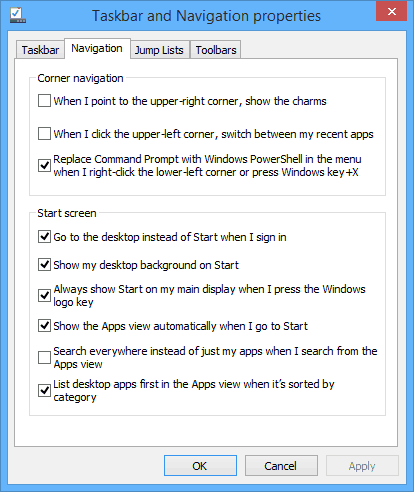Ako zobraziť a spravovať všetky programy a aplikácie Windows 8
Microsoft Windows 8 / / March 19, 2020
Ak ste novým používateľom systému Windows 8, zistenie, ako nájsť všetky programy a aplikácie pre stolné počítače, nie je intuitívne. Tu je postup, ako v systéme Windows 8.1 a Windows 8.
Ak ste novým používateľom systému Windows 8, zistenie, ako nájsť všetky programy a aplikácie pre stolné počítače, nie je intuitívne. Tu je ukážka, ako to urobiť v systéme Windows 8 a pripravovanej inovácii - Windows 8.1.
Poznámka: Tento článok bol aktualizovaný, aby odrážal zmeny nového OS Windows 8.1
Vyhľadajte aplikácie a programy
Ak ste na pracovnej ploche, jednoducho stlačte kláves Windows na klávesnici, aby ste sa dostali na úvodnú obrazovku a začali písať názov aplikácie, ktorú hľadáte. Automaticky sa otvorí pole na vyhľadávanie aplikácií.
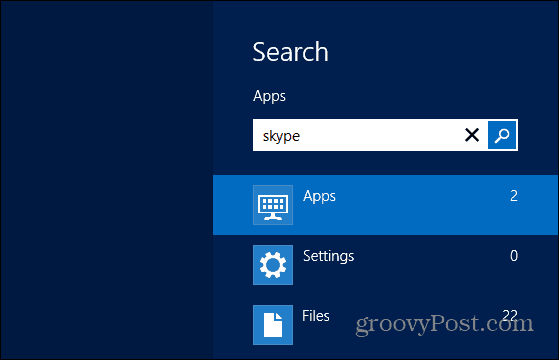
Potom sa zobrazí zoznam aplikácií pre stolné počítače a / alebo moderného štýlu uvedených pod výsledkami.
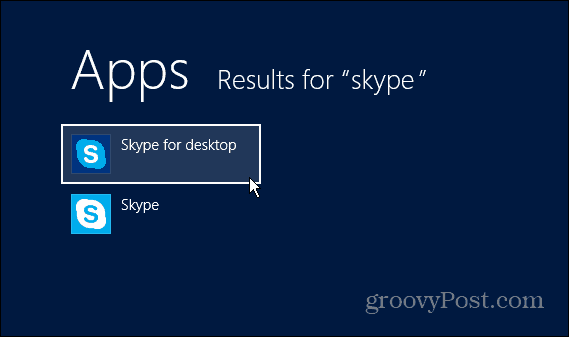
Zobraziť všetky aplikácie
Ak chcete, aby zoznam zobrazoval všetko, kliknite pravým tlačidlom myši na ponuku Štart a vyberte ikonu Všetky aplikácie v pravom dolnom rohu. V skutočnosti je to perfektný spôsob, ako dostať chýbajúcu dlaždicu aplikácie späť na plochu alebo na úvodnú obrazovku.
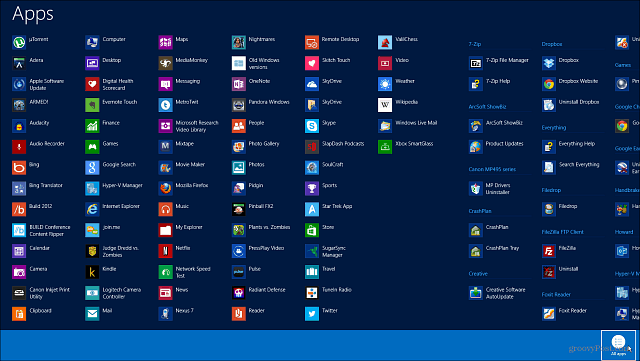
Zobraziť všetky aplikácie v systéme Windows 8.1
Nová verzia systému Windows - Windows 8.1, ktorá je momentálne vo verejnej verzii beta - zjednodušuje prístup k všetkým vašim aplikáciám naraz. Na úvodnej obrazovke potiahnite prstom po obrazovke. Alebo na tradičnom počítači alebo notebooku kliknite na šípku nadol.
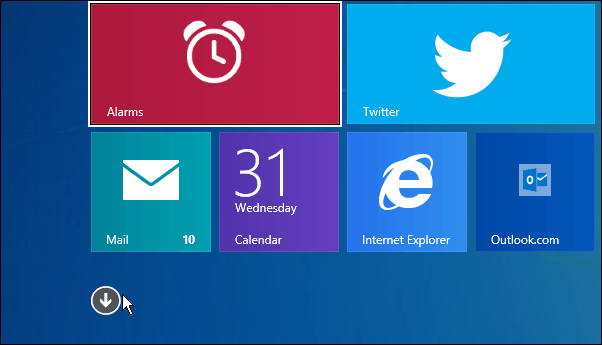
Týmto sa zobrazia všetky vaše programy pre stolné počítače a moderné aplikácie v abecednom poradí.

Môžete tiež kliknúť na rozbaľovaciu ponuku a usporiadať ich podľa rôznych kategórií, ktoré sú pre vás najjednoduchšie.

Nezabudnite tiež, že ak na pracovnej ploche pracujete väčšinou na tradičnom počítači bez dotykovej obrazovky, môžete najskôr usporiadať úvodnú obrazovku tak, aby ste najskôr uviedli zoznam programov pre stolné počítače. Viac informácií nájdete v našom článku: Ako urobiť moderné rozhranie menej nepríjemným. A nezabudnite, že môžete použiť rovnaké menu Windows 8.1 na spustenie priamo na plochu.